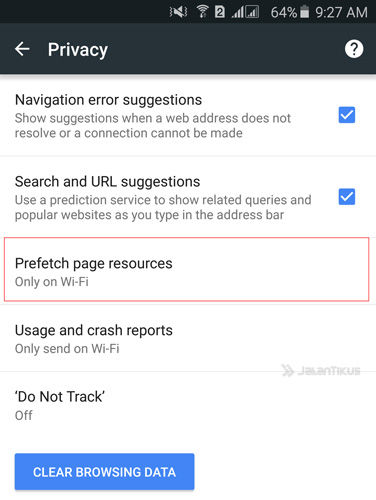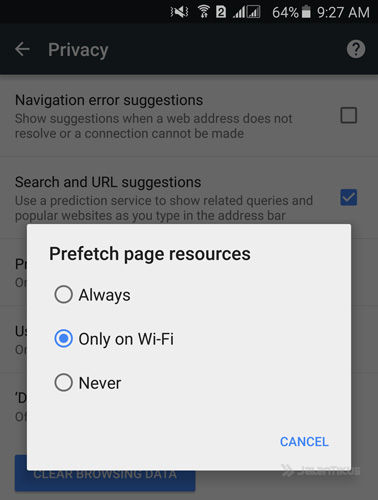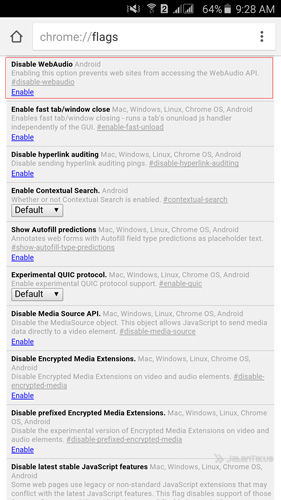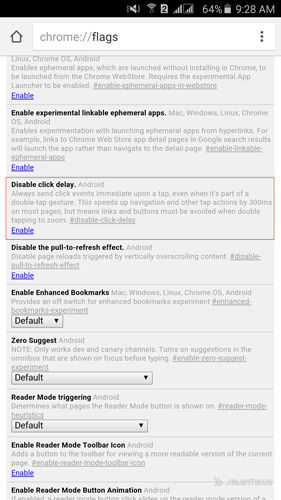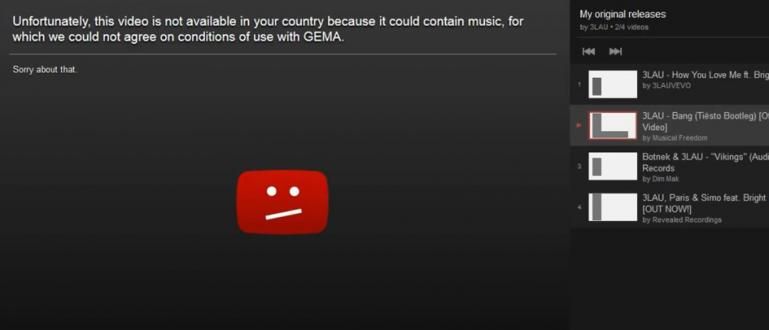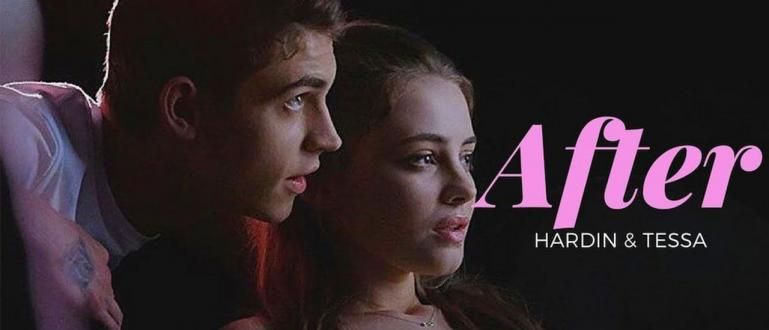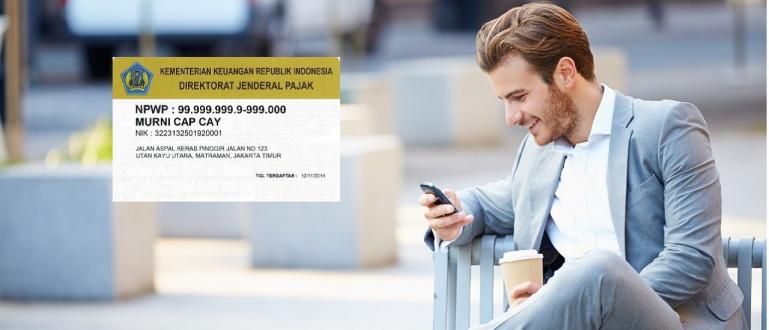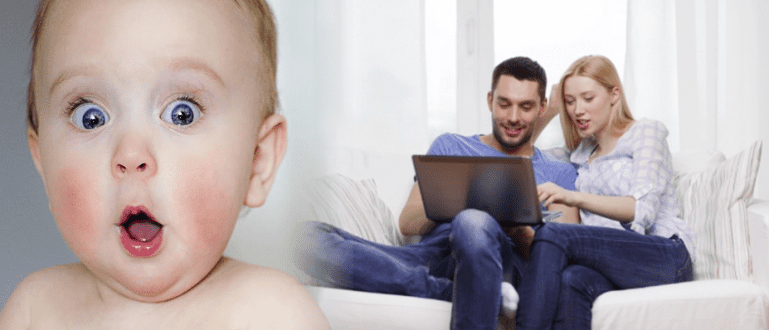إليك طريقة سهلة لجعل التصفح على Android أسرع مرتين. استخدام المتصفح الرئيسي على Android ، وهو Google Chrome
التصفح بطيء؟ إنه أمر مزعج بالتأكيد ، أليس كذلك ، خاصة إذا كان الأمر يستغرق وقتًا طويلاً للانتظار لفتح صفحة واحدة فقط. يكون التصفح أكثر متعة إذا كان بإمكانك فتح كل صفحة بسرعة تحتاجها ، ولكن ما هي العوامل العديدة التي تؤثر على سرعة فتح الصفحة عند التصفح على سبيل المثال الإعلانات والملفات الوسائط المتعددة مثل الصورة الموجودة على الصفحة والتي يكون حجمها أكبر من توفير الوقت جار التحميل كلما كان ذلك أعلى.
 إليك طريقة سهلة لجعل التصفح على Android أسرع مرتين. باستخدام المتصفح الرئيسي على Android ، وهو جوجل كروم، فهذه الحيلة تجعل التصفح أسرع بالتأكيد. ما لم تكن الإشارة في ذلك الوقت ضعيفة للغاية.
إليك طريقة سهلة لجعل التصفح على Android أسرع مرتين. باستخدام المتصفح الرئيسي على Android ، وهو جوجل كروم، فهذه الحيلة تجعل التصفح أسرع بالتأكيد. ما لم تكن الإشارة في ذلك الوقت ضعيفة للغاية. تصفح الحيل على Android 2 مرات أسرع
قم بتنزيل Google Chrome Beta.
تنشيط الميزات موارد صفحة الجلب المسبق عبر القائمة خيارات من ثم إعدادات. بعد ذلك حدد خصوصية من ثم موارد صفحة الجلب المسبق.
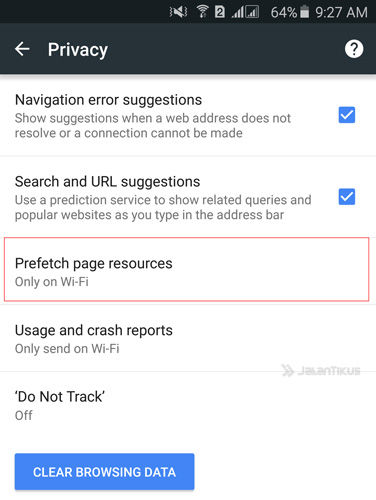
بواسطة إفتراضي، سيكون إعداد موارد صفحة الجلب المسبق هذا نشطًا عندما يستخدم المستخدم اتصال WiFi. ولكن للحصول على أفضل النتائج ، انتقل إلى دائما.
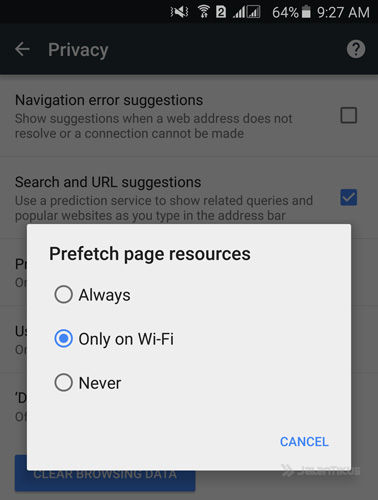
باستخدام هذه الميزة ، ليس فقط جار التحميل صفحات الويب عندما يكون التصفح أسرع ولكنه يقلل أيضًا من استخدام البيانات.
لماذا تستخدم Google Chrome Beta؟
لأنه في Chrome beta ، عادة ما يكون هناك الكثير من التغييرات بسبب هذه العملية تطوير من جوجل. سيحصل مستخدمو Chrome Beta على بعض الميزات الجديدة بالطبع مقارنةً بـ Google Chrome العادي. بسبب ذلك ، يوفر Chrome Beta في كثير من الأحيان أحدث إصدار أسرع وأكثر كفاءة.
 تطبيقات متصفح Google Inc. تحميل
تطبيقات متصفح Google Inc. تحميل - لا تحاول كتابة هذا في Google Chrome
- ثبت! يوفر أحدث إصدار من Google Chrome المزيد من ذاكرة الوصول العشوائي
أعلام الكروم
بصرف النظر عن استخدام موارد صفحة الجلب المسبق، يمكن للمستخدمين أيضًا تجربة استخدام إعدادات Google Chrome عبر الإشارات. في كل مرة يحدث تغيير في الأعلام ، سيتلقى المستخدم رسالة تحذير لأن هذه التغييرات يمكن أن يكون لها تأثير على تجربة المستخدم في استخدام Google Chrome.
نوع الكروم: // الأعلام حيث قمت بكتابة عنوان URL في Google Chrome.
يوجد في هذه الصفحة العديد من الإعدادات التي يمكن تفعيلها (ممكن) وإيقاف (إبطال). انظر بعناية في كل من هذه الإعدادات.
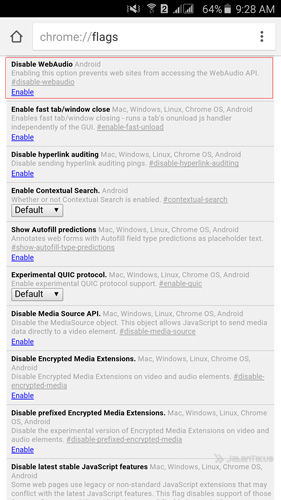
لتسريع الأمر يمكن أن يكون مثل إيقاف تشغيل ميزة WebAudio ، انقر فوق تأخير ، والعديد من الإعدادات الأخرى.
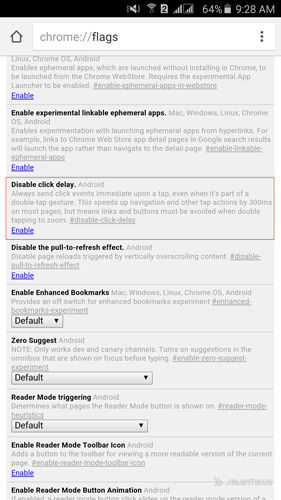
إذا كان لديك هاتف ذكي بذاكرة وصول عشوائي كبيرة ، فيمكنك ضبطه في ملف أقصى مربع لمنطقة الاهتمام إلى 512 بحيث هذه العملية استدعاء صفحات أسرع. يمكنك تطبيق هذه الطريقة مباشرة على جهاز Android الخاص بك وبالطبع باستخدام Google Chrome و Chrome Beta.